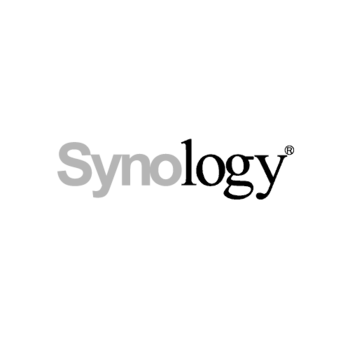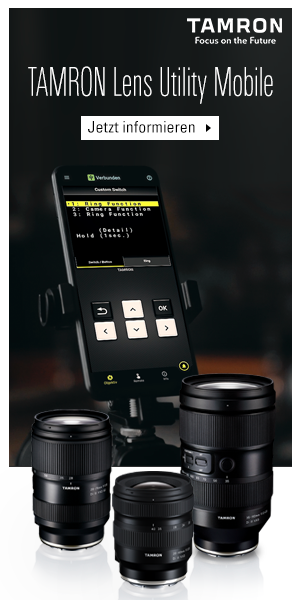Für Fotografen und Home-Anwender sehr empfehlenswert
Bei dem zu testenden Gerät handelt es sich um ein sogenanntes NAS. Zuerst mal ist zu klären:
Was ist ein NAS?
Der Name steht für „Network Attached Storage“. In seiner einfachsten und ursprünglichen Anwendung dient ein NAS als Speichererweiterung lokaler Festplatten, nur dass diese statt über den USB Anschluss durch das Netzwerk angesprochen wird. Das bietet ganz viele Vorteile, aber auch ein paar kleine Nachteile.Die Vorteile liegen klar auf der Hand. Das NAS wird nicht physisch an den Computer angeschlossen, sondern über ein Netzwerk. Auf das NAS können gleichzeitig mehrere Benutzer zugreifen. Über die Einstellungen kann man verschiedene Benutzer einrichten und diesen Rechte bzw. Zugriffsrechte zuweisen. Man kann gemeinsame Verzeichnisse und Dateien nutzen oder Verzeichnisse mit persönlichen Daten für andere Benutzer sperren.
Die heutigen NAS agieren dabei wie Servercomputer, denn im Hintergrund läuft auf ihnen ein eigenes Betriebssystem, wodurch auch Software bzw. Apps darauf ausgeführt werden können. Moderne NAS sind daher deutlich flexibler einzusetzen als Festplatten am USB-Port das können. Das NAS läuft in der Regel 24/7 durch und kann damit stets von jedem Punkt im Netzwerk angesprochen werden. Ist man mit seinem Netzwerk über das Internet verbunden, besteht auch die Möglichkeit, weltweit auf seine Daten zugreifen zu können. Die Liste der Vorteile soll nur ein Überblick sein. Dadurch, dass ein heutiges NAS quasi einen Server im Netzwerk darstellt, sind die sich bietenden Möglichkeiten schier unbegrenzt. Örtlich kann das NAS irgendwo in der Wohnung, im Büro oder im Studio platziert werden, solange man an der gewählten Stelle einen Strom- und einen Netzwerkanschluss vorfindet.
Aber es gibt auch ein paar kleine Kröten zu schlucken. Wer gerade große Dateien verarbeiten muss, sollte dies tunlichst über ein Netzwerkkabel und nicht über WLAN tätigen. Das liegt weniger am NAS als an der Geschwindigkeit des WLAN. Wem die Begriffe TCP/IP, DNS, DHCP und Raid wie ein Buch mit sieben Siegeln vorkommen, sollte vielleicht Hilfe einer sachkundigen Person in Anspruch nehmen. Es stehen jedoch bei Synology etliche Tutorials bereit, wie man sein NAS vor der erstmaligen Nutzung einrichtet. Auch auf YouTube findet man zahlreiche Tutorials zu dem Thema.
Soviel erst einmal allgemein zum Thema NAS. Wenn man sich überhaupt mit dem Thema NAS auseinandersetzt, ist auf jeden Fall davon auszugehen, dass man ein Netzwerk und einen Zugang zum Internet über einen Router besitzt. Schlimmstenfalls benötigt man noch die Einstellungs-Daten seines Netzwerkes. Damit kommen wir zum eigentlichen Gerät von Synology.

Das NAS DS-920+ ist ein unscheinbarer schwarzer Kasten mit ein paar Kontroll-Leuchten, einem Ein/Aus-Schalter, einem USB-3.0 Port und den 4 Festplatteneinschüben.
Konfiguration festlegen
Wer sich für ein NAS entscheidet, gerade für eines wie das DS920+, sollte sich im Vorfeld bereits überlegen, wie er es einsetzen möchte. Dies muss man bereits bei der ersten Konfiguration berücksichtigen. Die Nutzung entscheidet dann, wie beispielsweise die verschiedenen Festplatten im NAS zusammenarbeiten. Wer unbedingt den meisten Speicherplatz nutzen möchte, der wird sich für einen RAID0-Verbund der Festplatten entscheiden und sie wahrscheinlich im sogenannten „Striped Mode“ benutzen. Damit werden alle 4 Festplatten im DS920+ quasi zusammengeschaltet und agieren wie eine Festplatte mit der Kapazität über die Summe der einzelnen Festplattenkapazitäten. Es sollte einem aber bewusst sein, dass diese Konfiguration die unsicherste darstellt. Fällt eine der 4 Festplatten aus, so sind auch die darauf gespeicherten Daten unwiederbringlich verloren.Aus meiner Sicht sollte man zumindest einen RAID1 Verbund mit jeweils 2 Festplatten anstreben, so dass man die Daten gespiegelt auf der anderen Festplatte speichert. Dies geschieht im NAS dann automatisch. Auch bei einem RAID5 Verbund werden die Daten gespiegelt. Beim Ausfall einer Festplatte kann diese einfach ersetzt werden. Empfehlenswerter ist allerdings der RAID6 bzw. der RAID10 Verbund. Er bietet die höchste Datensicherheit bei 4 Festplatten, liefert am Ende aber die geringste Kapazität an Speicherplatz. Dafür können bis zu 2 Festplatten gleichzeitig ausfallen und man hat immer noch keinen Datenverlust.
Als Beispiel, wenn man 4 Festplatten gleicher Kapazität K einsetzt:
- RAID0: 4 x K = Gesamtkapazität, keine Datensicherheit beim Ausfall einer Festplatte
- RAID1: 2 x K = Gesamtkapazität, je Festplattenpärchen 1 x K, es kann eine Festplatte je Pärchen ohne Datenverlust ausfallen
- RAID5: (n-1)*K=Gesamtkapazität, es kann eine Festplatte ohne Datenverlust ausfallen
- RAID6: (n-2)*K=Gesamtkapazität, es können 2 Festplatten ohne Datenverlust ausfallen
- RAID10: n*K/2=Gesamtkapazität, bei 4 Festplatten können ebenfalls 2 Festplatten ohne Datenverlust ausfallen. Bei n Festplatten können n/2 Festplatten ohne Datenverlust ausfallen

Über die verriegelbare Klappe können die maximal 4 Festplatten im Gehäuse verankert werden. Mit dem kleinen Schloss unten an der Klappe kann der Verriegelungsmechanismus gesperrt werden. Dies wird zwar keinen Dieb abschrecken, aber zumindest vor unbeabsichtigtem Entfernen der Festplatte schützen. Zum Einbau der 3,5“-Festplatten ist kein Werkzeug notwendig.
Festplatten
In meinem Fall habe ich mich für 4 Festplatten mit jeweils 4TB Speicherkapazität (herkömmliche 3,5“ SATA-Festplatten) entschieden. Allerdings habe ich darauf geachtet, dass es sich um vom Hersteller als NAS-Laufwerke beworbene 3,5“ Festplatten handelt. Man kann auch herkömmliche SATA-Platten verwenden. Da das NAS aber in der Regel 24/7 läuft, werden die Festplatten etwas höher beansprucht als Festplatten im PC. Dafür sind diese PC-Festplatten aber etwas billiger. Wer möchte, kann sich für SSDs entscheiden. Diese haben einen geringeren Stromverbrauch und eine schnellere Datenübertragungsrate. Für mich und meine Anwendung ist dies nicht so sehr von Interesse, da ich nur Fotobearbeitung bzw. Archivierung von Bildern betreibe und keine Filme schneide. Selbst mit Lightroom, ON1, DXO, Photoshop oder Affinity Photo reicht für mich die Geschwindigkeit vollkommen aus, solange ich über ein Netzwerkkabel mit dem Netzwerk verbunden bin.Optionen: Netzwerkkarte, SSD-Cache, Festplattenerweiterung
Wer große Datenmengen zwischen Computer und NAS transportiert, beispielsweise Filme schneidet, sollte auf diverse Erweiterungen achten. Beispielsweise lohnt es sich dann, statt des üblichen 1GB-Netzwerk auf ein 10GB-Netzwerk umzusteigen. Dazu kann man der DS920+ eine entsprechende Netzwerkkarte spendieren. Standardmäßig sind zwei 1GB-Netzwerkports verbaut.Zur weiteren Geschwindigkeitssteigerung lassen sich zusätzlich 2 SSD-Cache-Speicher in das Gehäuse einbauen sowie der Arbeitsspeicher für das Betriebssystem vergrößern. Wem die 4 Festplattenschächte nicht ausreichen, der kann über das DX517 sein NAS bis auf zu 9 Festplatten erweitern. Die damit mögliche Speicherkapazität sollte dann eine Weile reichen.

Auf der Unterseite befinden sich 2 Klappen, hinter denen sich die beiden Einschübe für die zusätzlichen SSD-Cache-Laufwerke befinden. In meinem Fall sind diese beiden Steckplätze nicht belegt. Auch hier kann ohne Werkzeug das SSD-Laufwerk angebracht werden.
Die Festplatten können schnell und einfach über die Einschübe in die einzelnen Schächte ohne Werkzeug eingesetzt werden. Verwendet man 2,5“ Platten oder SSDs, liegen Schrauben bei, mit denen man die Laufwerke am Schacht befestigen kann. Neben dem Netzteil und dem Netzkabel werden auch noch die benötigten Netzwerk-Patch-Kabel mitgeliefert.
Installation
Sind die Festplatten eingebaut sowie das NAS mit Netzwerk und Strom verbunden, kann man es zum ersten Mal einschalten. Über einen PC, ein Notebook, ein Tablet oder sogar mit dem Smartphone ruft man die Benutzeroberfläche auf. Man wird durch eine Installationsroutine geführt, an deren Ende das NAS-Betriebssystem eingerichtet ist. Nun muss man noch über den Speicherpool den verbauten Festplatten mitteilen, in welchem Verbund sie arbeiten sollen und anschließend auf diesem Speicherpool ein sogenanntes Volume eröffnen. Damit ist die eigentliche Konfiguration bereits beendet. Wenn man alles richtig gemacht hat, findet man in seinem Netzwerk das NAS als Laufwerk.Über das Symbol „File Station“ in der GUI kommt man in die Laufwerksverwaltung und innerhalb der Systemsteuerung kann man Benutzer, Benutzergruppen und damit Zugriffsrechte vergeben. Wer tiefer ins Netzwerk eingreifen möchte, hat hier die Möglichkeit, dies zu tun. Die Möglichkeiten, die einem solch ein NAS bietet, sind so vielseitig, dass dies hier den Rahmen bei weitem sprengt.
Paket-Zentrum und wichtige Apps
Man sollte aber unbedingt in das sog. „Paket-Zentrum“ schauen, denn dort werden die verschiedensten Apps angeboten.Um nur einige wichtige Funktionen zu nennen:
- Einbindung per iSCSI an einen Rechner
- Massenspeicher-System mit Benutzersteuerung
- Media-Server zum Streamen von Filmen z.B. auf Fernseher
- Musik-Server
- Foto-Cloud zur Bildverwaltung
- Backup-Server
- FTP-Server
- Internet-Server zum Hosten von Homepages
- persönlicher Cloudspeicher
- Verbindung zu Cloudspeichern, z.B. Dropbox, Hidrive etc.
Hotplug
Zu erwähnen wäre noch, dass das DS920+ „hotplug-fähig“ ist. Das bedeutet, dass man, falls eine Festplatte tatsächlich versagt, diese während des laufenden Betriebs aus dem NAS entfernen und gegen eine neue Festplatte austauschen kann. Das DS920+ erkennt dies und beginnt selbstständig mit der Synchronisation, bis der RAID-Verbund wieder vollständig hergestellt ist. Man kann dabei auch mit etwas eingeschränkter Performance weiterarbeiten. Der Vorgang der Synchronisation kann allerdings je nach Festplattengröße bis zu 1 oder 2 Tage betragen. Dementsprechend ein kleiner Tipp: Die Einschübe der Festplatten lassen sich über einen Schlüssel absperren bzw. verriegeln. Das sollte man auch tun, denn wenn man unbeabsichtigt oder aus Versehen eine Festplatte aus dem RAID-Verbund entfernt und wiedereinsetzt, wird die Synchronisation gestartet und das kann dauern. Schlimmstenfalls im RAID-0, Striped Modus sind sogar Daten verloren.Stromverbrauch
Wer den Stromverbrauch bei einem 24/7 Betrieb im Auge hat, kann beruhigt werden. Wird auf das NAS längere Zeit nicht zugegriffen, so werden die Festplatten in den Ruhemodus geschaltet und damit der Stromverbrauch minimiert. Das hat lediglich den Nachteil, dass es beim nächsten Zugriff auf das NAS etwa eine halbe Minute dauert, bis die Festplatten hochgefahren sind und man wieder auf seine Daten zugreifen kann.
Auf der Rückseite befinden sie die beiden Lüfter. Sie arbeiten extrem leise. Dazu die beiden 1GB-Netzwerk Ports, zwei USB-Ports und die Steckbuchse für das Netzgerät. Über einen Kensington Lock kann man das NAS-Gehäuse vor Diebstahl schützen (soweit dies möglich ist).
Arbeitsumgebung und Workflow
Zusammenfassend kann ich sagen, dass ich mit dem DS920+ NAS sehr zufrieden bin. Die Installation verlief problemlos. Nach dem ersten Aufruf der Benutzeroberfläche des DSM wurde die Netzwerkumgebung quasi automatisch erkannt und das NAS war im Netzwerk sichtbar. Der Einbau und die Einrichtung der 4 Festplatten als RAID-6 System verlief ebenfalls reibungslos. Insgesamt dauerte die Einrichtung ca. 1 Stunde. Neben der App „File Station“ welche die Laufwerke und Volumes mit Verzeichnissen auf dem Raid-Verbund verwaltet betreibe ich auf dem NAS die Apps „Video-Station“ (Streaming von Videos auf Smartfernseher), „Download Station“ (Synchronisierung mit meinem Dropbox Account) und „Synology Drive Server“ (Zugriff über einen Synology Account auf das NAS via Internet).Die Datenübertragungsrate über das 1GB-Netzwerkkabel ist für mich ausreichend, um auch größere PSD-Dateien via Netzwerk zu bearbeiten. Dementsprechend ist auch die Grundausrüstung ohne die beiden möglichen SSD-Cache-Speicher, mit 4GB Arbeitsspeicher und der 1GB Netzwerkleitung für mich ausreichend. Wer mehr benötigt, sollte über den SSD-Cache und vor allem über eine 10GB Netzwerkleitung nachdenken. Wem der Speicherplatz mit 4 Einschüben nicht ausreicht, der kann entweder über das Erweiterungsmodul auf bis zu 9 Festplatten nachdenken oder sich gleich für ein größeres NAS entscheiden. Über USB-Schnittstellen lässt sich das NAS auch zusätzlich ausbauen.
Mein Workflow stellt sich in der Regel so dar, dass ich meine Bilder von der Kamera zunächst auf meinen Computer speichere. Dort erfolgt auch lokal die Bearbeitung der Bilder mit Lightroom, ON1, Photoshop oder Affinity Photo. Ist das Projekt soweit abgeschlossen, werden die Daten auf das NAS verschoben und dort gesichert.
Über WiFi ist aus meiner Sicht nur das Streamen von Filmen auf den PC oder den Fernseher sinnvoll. Meine RAW-Dateien sind zwischen 50 MB und 80 MB groß und selbst damit ist mit Lightroom oder ON1 kein flüssiges Arbeiten möglich. Dafür kann Synology nichts, denn der Flaschenhals ist das WiFi mit seinen geringen Übertragungsraten. Wenn man Filme über das NAS schneiden möchte, sollte man sich grundsätzlich für ein 10GB Netzwerk entscheiden.
Wer aus seinem NAS noch mehr herausholen möchte, sollte sich entweder tiefer vor allem mit den YouTube Videos beschäftigen oder gleich einen Systemadministrator betrauen. Dies gilt insbesondere dann, wenn man das NAS beispielsweise über „Active Directory“ in das Netzwerk einbinden oder Laufwerke über iSCSI mit seinen PCs verbinden möchte. Der Normalanwender, der seine Dateien auf dem NAS speichern oder sich eine komfortable Erweiterung seines Home-Netzes aufbauen möchte, wird ohne große Hilfe von außen zurechtkommen.
Die NAS Geräte in meinem Netzwerk ersetzen momentan sämtliche USB-Laufwerke in Form von Festplatten. Ich benutze nur mehr USB-Sticks zur Datenübertragung von PCs, die nicht mit meinem Netzwerk verbunden sind. Egal, ob ich nun auf einem Windows-Rechner oder einem Mac-Rechner arbeite, auf dem Tablet oder dem Smartphone - ich habe stets Zugriff auf meine Daten und Bilder, solange ich in Reichweite meines lokalen Netzwerks bin. Sollte dem nicht so sein, kann ich über den Synology Drive Server über das Internet ebenfalls auf meine Daten und Bilder zugreifen.
Kosten
Es wären noch ein paar Worte über die Kosten zu verlieren. Das leere Gehäuse ist zum Zeitpunkt dieses Reviews im Januar 2021 für ca. 600 Euro erhältlich. Ein wesentlicher Bestandteil der Anschaffungskosten liegt jedoch in den Festplatten. In meinem Fall waren nochmals zusätzlich jeweils 100 Euro je 4TB Festplatte notwendig. Für insgesamt 1.000 Euro erhält man quasi ein vielseitiges File-Server-, Medien-Server, Cloud-Server System mit geringen Unterhaltskosten und einfacher Administration. Möchte man sich ein ähnliches System auf Basis eines Windows-Servers aufbauen, so landet man schnell bei 3.000 bis 5.000 Euro. Natürlich lassen sich die Anschaffungskosten weiter nach oben treiben, wenn man SSD-Festplatten oder Festplatten mit größerer Kapazität als 4TB einsetzen möchte.Datensicherheit
In diesem Zuge möchte ich nochmals auf die Datensicherheit verweisen. Wer seine Daten nur auf einer Festplatte absichert, darf sich nicht beklagen, wenn es zum Datenverlust kommt. Ein erster Schritt ist, die Daten wenigstens auf einem RAID-Verbund zu speichern, bei dem ein oder mehrere Festplatten gleichzeitig defekt sein können. Wer mehr dazu wissen möchte, insbesondere zur Ausfallwahrscheinlichkeit bei den verschiedenen RAID-Varianten soll sich mal an Wikipedia oder an eine der Suchmaschinen wenden. Damit wäre schon ein erster, wirklich großer Schritt getan. Datenverlust kann auch auftreten bei Feuer, Wasser, Diebstahl etc. Das würde dann bedeuten, dass man seine Daten zusätzlich an verschiedenen Orten aufbewahren muss. Auch dafür bietet das NAS von Synology entsprechende Apps an. Man kann das NAS z.B. mit einer Internet-Cloud synchronisieren lassen oder ein weiteres NAS im Netzwerk installieren, mit dem sich die NAS gegenseitig synchronisieren. Dann wäre sogar der Ausfall eines gesamten NAS sichergestellt. Wem seine Daten wichtig sind, der sollte nicht auf den Geldbeutel schauen, Datenverlust ist erheblich teurer. Daten können dann sogar unwiederbringlich verloren sein.Bewertung
Ich vergebe an das Synology DS920+ 5 von 5 Sternen und kann dieses NAS unbedingt empfehlen.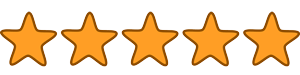
PS: Wenn es nicht gerade das DS920+ von Synology sein soll, es gibt größere, aber auch kleinere NAS mit weniger Einschüben und damit geringeren Kosten von der Firma Synology. Die Bedienung der GUI ist stets die gleiche.
Weitere Informationen
Alle Details zum DS920+ auf der Webseite von Synology
Bei der Auswahl des passenden NAS hilft der Synology NAS-Berater
Video-Tutorials
Der RAID-Rechner von Synology berechnet den voraussichtlichen Speicherverbrauch bei verschiedenen gemischten HDD-Konfigurationen und RAID-Typen
Kompatibilitätsliste der Synology-Produkte
Zum Synology Support-Center
Das Synology NAS DS920+ bei Amazon (Partnerlink)
© Netzwerk Fotografie und Roland Ondra. Jedwede Art der Veröffentlichung, auch auszugsweise, bedarf der Genehmigung. Bildnachweis: © Roland Ondra